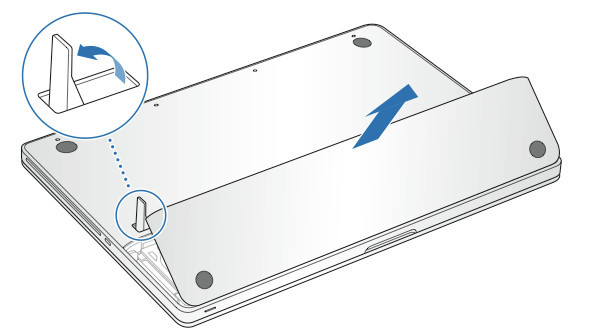میک (میکنٹوش یا میک بک کے نام سے بھی جانا جاتا ہے) ذاتی کمپیوٹرز کا ایک سلسلہ ہے جو ایپل کے ذریعہ تیار اور ڈیزائن کیا گیا ہے۔ میکس پریمیم اور بہترین ہارڈ ویئر سافٹ ویئر انضمام پر مشتمل اعلی درجے کے نام سے جانا جاتا ہے۔ وہ ونڈوز سے چلنے والے کمپیوٹرز کے براہ راست حریف ہیں اور ایک دہائی سے زیادہ عرصے تک مستقل جنگ میں ہیں۔

میک کا مائکروفون کام نہیں کررہا ہے
پریمیم خصوصیات اور عمدہ ہارڈ ویئر کے باوجود ، ابھی بھی کچھ معاملات موجود ہیں جو صارفین کو پریشان کرتے ہیں۔ ان میں سے ایک مسئلہ میں مائکروفون بھی شامل ہے جو میک کمپیوٹرز میں کام نہیں کررہا ہے۔ مائکروفون یا تو بالکل کام نہیں کرتا ہے ، صرف کچھ ایپلی کیشنز کے لئے کام کرتا ہے یا کسی ٹھوس گارنٹی کے بغیر کم ہی کام کرتا ہے۔
میک کے مائکروفون کے کام نہ کرنے کی کیا وجہ ہے؟
متعدد صارف کے معاملات اور سروے کو مدنظر رکھنے اور نتائج کو اپنی ذاتی تفتیش کے ساتھ جوڑنے کے بعد ، ہم اسباب کی ایک فہرست لے کر آئے جس کی وجہ یہ ہے کہ مائیکروفون توقع کے مطابق کیوں کام نہیں کرسکتا ہے۔ یہ سب وجوہات آپ پر لاگو نہیں ہوسکتی ہیں لیکن فکس ہیں۔
- کم ان پٹ حجم: اگر آپ کے میک کے اندرونی مائکروفون کا ان پٹ حجم کم ہے تو ، آواز کو صحیح طریقے سے منتقل نہیں کیا جاسکتا ہے۔ یہاں تک کہ اگر ایسا ہوتا ہے ، اگر ترتیب کم ہے تو ، دوسرے آپ کی آواز نہیں لے پائیں گے۔ مائکروفون کی ترتیبات کو تبدیل کرنے سے مسئلہ ٹھیک ہوسکتا ہے۔
- نامکمل ڈرائیور: آپ کے آپریٹنگ سسٹم کے ساتھ آپ کے مائیکروفون ہارڈویئر کو مربوط کرنے کے لئے ڈرائیور بنیادی اجزاء ہیں۔ اگر آپ کے ڈرائیور پرانے ہیں یا وہ کسی بھی طرح سے بدعنوان ہیں تو ، آپ مائکروفون کو پوری صلاحیت یا مناسب طریقے سے استعمال نہیں کرسکیں گے۔ بہت سارے کام ہیں جن کا استعمال ہم درست ڈرائیوروں کے انسٹال ہونے کو یقینی بنانے کیلئے کریں گے۔
- کرپٹ ترتیبات: اس بات کا بھی امکان موجود ہے کہ آپ کے میک آلہ میں ذخیرہ شدہ عارضی ترتیبات خراب یا نامکمل ہیں۔ یہاں ، ہم تمام ترتیبات کو ڈیفالٹ میں دوبارہ ترتیب دینے کی کوشش کر سکتے ہیں لہذا جب آپ دوبارہ اپنے آلہ کو طاقتور بناتے ہیں تو ، تمام طے شدہ ترتیبات شروع کردی جاتی ہیں۔
- صارف کے اکاؤنٹ میں رکاوٹ: یہ بھی امکان موجود ہے کہ آپ کا صارف اکاؤنٹ غلطی کی حالت میں ہے یا اس میں کوئی خرابی ہے۔ یہ عام طور پر نہیں ہوتا ہے لیکن جب ایسا ہوتا ہے تو ، آپ کے مائیکروفون سمیت متعدد ماڈیولز کام کرنا چھوڑ سکتے ہیں۔
- درخواست کی اجازت: میک کی رازداری کی ترتیبات ہیں جہاں آپ کنٹرول کرسکتے ہیں کہ کون سی ایپلیکیشنز کو مائکروفون تک رسائی حاصل ہے۔ اگر مائیکروفون کی ترتیبات منسوخ کردی گئیں تو آپ اسے استعمال نہیں کرسکیں گے۔
- درخواست مائکروفون کی سطح: ہر تیسری پارٹی کی ایپلی کیشن میں عام طور پر مائیکروفون کی سیٹنگ ہوتی ہے جہاں آپ ان پٹ کی سطح مرتب کرسکتے ہیں جس پر عمل ہوتا ہے۔ اگر ان پٹ لیول کم ہے تو ، آواز کو یا تو مسخ کیا جاسکتا ہے یا یہ ‘محسوس’ ہوسکتا ہے کہ یہ بالکل منتقل نہیں ہو رہا ہے۔
- بدعنوانی کی درخواست: اگر آپ یہ تجربہ کررہے ہیں کہ مائیکروفون کسی خاص ایپلی کیشن کے لئے مستقل طور پر کام نہیں کررہا ہے اگرچہ صحیح اجازتیں مقرر کی گئی ہیں تو ، یہ ممکن ہے کہ درخواست کی تنصیب خراب ہوگئی ہو۔ ایپلیکیشن کو دوبارہ انسٹال کرنا یہاں کام کرتا ہے۔
- تیسری پارٹی کے پیری فیرلز: ایسی متعدد مثالیں موجود ہیں جہاں آپ کے میک کمپیوٹرز سے جڑے ہوئے دیگر اجزاء موجود ہیں۔ بعض اوقات ، یہ آپ کے مائیکروفون اور اسپیکر سے متصادم ہے اور ہوسکتا ہے کہ وہ صحیح طریقے سے کام نہ کرے۔ منقطع اور پھر کوشش کرنے سے یہاں کام ہوتا ہے۔
- دوسرے تیسرے فریق سافٹ ویئر کی مداخلت: آپ کو دوسرے تیسرے فریق سافٹ ویئر کی مداخلت کا بھی سامنا کرنا پڑسکتا ہے جو آپ کے مائیکروفون ماڈیول سے متصادم ہوسکتا ہے۔ یہاں ہم آپ کے کمپیوٹر کو سیف موڈ میں بوٹ کرسکتے ہیں اور دیکھ سکتے ہیں کہ یہ ہمیں کہاں لے جاتا ہے۔
- مائکروفون میں رکاوٹ: یہ معاملہ بہت کم ہے لیکن ہمیں کچھ ایسے معاملات ملے ہیں جہاں ٹیپوں یا اسٹیکرز کے ذریعہ مائکروفون کو غیر واضح کردیا گیا تھا۔ اگر یہ معاملہ ہے تو ، آواز صحیح طور پر منتقل نہیں ہوگی۔
- شور کی کمی: میک کمپیوٹرز میں ’شور کی کمی‘ کی خصوصیت ہے جو صوتی ان پٹ میں پس منظر کے شور کو کم کرتی ہے۔ یہ ماڈیول کبھی کبھی غلط طریقے سے کام کرسکتا ہے اور آپ کی آواز کو بھی منقطع کردیتی ہے۔
- ایک سے زیادہ آدانوں: اگر آپ کے پاس متعدد مائکروفون آدانوں سے جڑے ہوئے ہیں تو ، یہ ممکن ہے کہ وہ صحیح طور پر منتخب نہ ہوں یا ان میں سے ایک بھی خاموش ہوجائے۔
- جسمانی طور پر نقصان پہنچا: اگر مائکروفون جسمانی طور پر نقصان پہنچا ہے تو ، آپ اس سے ان پٹ حاصل نہیں کرسکیں گے۔ یہاں آپ کی بہترین شرط لگ رہی ہے تاکہ اسے ایپل ٹیکنیشن کے پاس لے جاسکے۔
اس مضمون میں ، ہم ان تمام وجوہات کا احاطہ کریں گے کہ یہ مسئلہ کیوں ہوسکتا ہے ، ممکنہ وجوہات کیا ہیں اور آپ اسے حل کرنے کے ل what کیا کرسکتے ہیں۔ اس بات کو یقینی بنائیں کہ آپ پہلے حل سے شروع ہونے والے حلوں پر عمل کریں اور اسی کے مطابق اپنے راستے پر کام کریں۔ وہ مشکلات اور افادیت کی سطح کے مطابق درج ہیں۔ نیز ، یہ بھی یقینی بنائیں کہ آگے بڑھنے سے پہلے آپ اپنا کام بچائیں کیونکہ ہم کمپیوٹر کو بار بار بند کردیں گے اور ہوسکتا ہے کہ کچھ تشکیلات کو دوبارہ ترتیب دیں۔
حل 1: درخواست کی جانچ پڑتال کرنا
اگر آپ کوئی ایپلی کیشن استعمال کررہے ہیں اور یہ دیکھ رہے ہیں کہ آپ کی آواز ٹھیک سے منتقل نہیں ہورہی ہے یا بالکل منتقل نہیں ہورہی ہے تو ، اس بات کا امکان موجود ہے کہ مخصوص ایپلی کیشن کو آپ کے میک کمپیوٹر میں مناسب اجازت نہیں دی جارہی ہے۔ میکوس کے پاس ترتیبات میں ایک اجازت والا صفحہ موجود ہے جہاں وہ صارفین کو یہ کنٹرول کرنے دیتا ہے کہ کون سے ایپلی کیشنز کو کمپیوٹر کے مائکروفون اور کیمرا تک رسائی حاصل ہے۔ اس حل میں ، ہم آپ کی ترتیبات پر جائیں گے اور اس بات کو یقینی بنائیں گے کہ اطلاق کے مطابق اس کے تمام ماڈیولز کو کام کرنے کے ل. مناسب اجازت حاصل ہے۔
- پر جائیں سسٹم کی ترجیحات اسکرین کے اوپر بائیں طرف موجود ایپل لوگو پر کلک کرکے۔
- ایک بار سسٹم کی ترجیحات میں ، کے اختیار کو منتخب کریں سلامتی اور رازداری .

سیکیورٹی اور رازداری - میک او ایس میں سسٹم کی ترجیحات
- ایک بار میں رازداری ترتیبات ، پر کلک کریں مائکروفون بائیں نیویگیشن پین سے اب آپ کے دائیں طرف ، آپ کو وہ تمام ایپلیکیشن نظر آئیں گی جن کو آپ کے مائیکروفون تک رسائی دی جاسکتی ہے۔

مائیکروفون کی ترتیبات - میکوس میں رازداری
- یہاں آپ کر سکتے ہیں چیک کریں یا چیک نہ کریں آپ کس درخواست کی اجازت دینا چاہتے ہیں۔ پریشانی کی درخواست تلاش کریں اور یقینی بنائیں کہ یہ ہے جانچ پڑتال . تبدیلیاں محفوظ کریں اور باہر نکلیں۔
- اب ایپلی کیشن کو دوبارہ اسٹارٹ کریں اور مائیکروفون کی جانچ کریں۔ ملاحظہ کریں کہ مسئلہ حل ہو گیا ہے یا نہیں۔
نوٹ: اگر آپ تبدیلیاں نہیں کرسکتے ہیں تو ، آپ کو پر کلک کرنے کی ضرورت ہے لاک چھوٹی سی ونڈو کے نیچے والے بٹن پر اور ترتیبات کو تبدیل کرنے کے لئے اپنی سندیں داخل کریں۔
حل 2: ایپلی کیشن ان پٹ لیول کی جانچ ہو رہی ہے
ہم مائیکروفون کی جانچ میں آگے بڑھنے سے پہلے ، آپ کو یہ یقینی بنانا چاہئے کہ آپ کی ایپلی کیشن کے مائیکروفون کی ترتیبات درست ترتیب میں ترتیب دی گئی ہیں۔ ہر ایپلی کیشن کی اپنی آواز اور مائکروفون سیٹنگ ہوتی ہے جو صارفین کو ان پٹ لیول کے ساتھ ساتھ اسپیکر لیول کو بھی تبدیل کرنے کی سہولت دیتی ہے۔ ایسی ترتیبات بھی موجود ہیں جیسے بات کرنے کے لئے دبائیں یا آواز کی سرگرمی . ہمارا نقطہ یہ ہے کہ ہر درخواست کی اپنی ترتیب ہوتی ہے اور آپ کو خود دریافت کرنے کی ضرورت ہوتی ہے اور یہ یقینی بنانا ہوگا کہ مائکروفون مناسب طریقے سے ترتیب دیا گیا ہے۔

ایپلیکیشن مائیکروفون کی ترتیبات کی جانچ ہو رہی ہے
ایک بار جب آپ کو قطعی طور پر یقین ہو جائے کہ درخواست کی طرف سے کوئی مسئلہ نہیں ہے اور تمام ترتیبات صحیح طور پر ترتیب دی گئی ہیں ، تو آپ آگے بڑھ سکتے ہیں۔
حل 3: ان پٹ حجم کو ایڈجسٹ کرنا
سب سے پہلے چیزیں ، آپ کو یہ چیک کرنا چاہئے کہ آیا آپ کے میک کمپیوٹر میں آپ کے مائیکروفون کا ان پٹ حجم قابل قبول سطح پر سیٹ ہے یا نہیں۔ ان پٹ لیول اس سطح کی نشاندہی کرتا ہے جس میں کمپیوٹر آواز پڑھائے گا اور پڑھائے گا۔ مثال کے طور پر ، اگر آپ کے پاس کم ان پٹ لیول سیٹ ہے تو ، آپ کی آواز بہت ہی گھٹ گئی ہوگی یا مسخ ہو سکتی ہے۔ اگر آپ ان پٹ کی اعلی سطحیں مرتب کرتے ہیں تو ، آپ کی آواز بہت اونچی ہوگی اور سننے والوں کو پریشان کرے گی۔ اچھے مائکروفون حجم میں صحیح توازن تلاش کرنا کلیدی حیثیت رکھتا ہے۔ اس حل میں ، ہم آپ کی میک کی ترتیبات پر جائیں گے اور ان پٹ کی مقدار کو ایڈجسٹ کریں گے تاکہ زیادہ سے زیادہ آواز منتقل ہوجائے۔
- کو کھولنے سسٹم کی ترجیحات جیسا کہ ہم نے پہلے حل میں کیا تھا اور پھر پر جائیں آواز
- اب منتخب کریں ان پٹ اوپری بار سے اور پھر منتخب کریں اندرونی مائکروفون .
- ابھی سلائیڈ دائیں طرف کی طرف ان پٹ حجم میں اضافہ کرنے کے لئے. اب جب آپ بولیں گے ، آپ دیکھیں گے ان پٹ لیول تبدیلیاں محفوظ کریں اور باہر نکلیں۔

مائکروفون ان پٹ لیول تبدیل کرنا - میکس
- اب جانچیں کہ آیا معاملہ حل ہوا ہے یا نہیں۔ آپ آہستہ آہستہ سلائیڈر میں اضافہ کرسکتے ہیں تاکہ اپنے کمپیوٹر میں مزید آواز پیدا کرسکیں۔
نوٹ: اگر آپ کے کمپیوٹر سے کوئی اضافی مائکروفون جڑا ہوا ہے اور ان کے ذریعہ آواز اٹھانے میں آپ کو کوئی مسئلہ درپیش ہے تو ، آپ انہیں منتخب کرسکتے ہیں اور پھر ان پٹ کی سطح کو بھی ایڈجسٹ کرسکتے ہیں۔
حل 4: محیط شور کو کم کرنا
میک کمپیوٹرز کے پاس ایک آپشن ہے جو ناپسندیدہ محیطی آوازوں اور فعال شور کو کم کرتا ہے۔ اگرچہ فعال شور پیشہ ورانہ ہیڈ فون کے معیار تک نہیں ہوسکتا ہے ، پھر بھی اس سے فرق پڑتا ہے۔ عام طور پر ، میک کمپیوٹرز میں محیطی شور میں کمی کا آپشن ڈیفالٹ کے ذریعہ فعال ہوتا ہے۔ یہ خصوصیت کارآمد ثابت ہوسکتی ہے لیکن ہمیں متعدد صارف کی اطلاعات ملی ہیں جن میں بتایا گیا ہے کہ یہ ان کے مائیکروفون کے عام شور ان پٹ سے متصادم ہے جہاں یا تو بہت زیادہ مدھم ہوتا ہے یا بعض اوقات آواز نے بالکل بھی منتقل ہونے سے انکار کردیا۔ یہاں اس حل میں ، ہم صوتی ترتیبات پر جائیں گے اور آپشن کو غیر فعال کریں گے۔
- کو کھولنے سسٹم کی ترجیحات جیسا کہ ہم نے پہلے حل میں کیا تھا اور پھر پر جائیں آواز
- اب منتخب کریں ان پٹ اوپری بار سے اور پھر منتخب کریں اندرونی مائکروفون .
- ابھی چیک نہ کریں کے آپشن محیط شور کی کمی کو استعمال کریں . آپ جڑے ہوئے دوسرے مائکروفون کو بھی منتخب کرسکتے ہیں اور وہاں سے بھی شور کی کمی کو غیر فعال کرسکتے ہیں۔

محیط شور کو کم کرنا - میکوس
- تبدیلیاں محفوظ کریں اور باہر نکلیں۔ اب چیک کریں کہ آیا آپ کا مائکروفون توقع کے مطابق کام کر رہا ہے یا نہیں۔
حل 5: ڈکٹیشن کو آن کرنا
میک کمپیوٹرز میں ڈکٹیشن کی ایک نونٹی خصوصیت موجود ہے جہاں جب بھی آپ کو ان کی ضرورت ہوتی ہے آپ کے بولے ہوئے الفاظ متن میں تبدیل ہوجاتے ہیں۔ یہ مصنفین کے ل very بہت کارآمد ہے اور کارپوریٹ ماحول میں بہت استعمال ہوتا ہے۔ اگرچہ یہ خصوصیت مائیکروفون کے کام نہیں کرنے سے متعلق نہیں ہے ، ہمیں پتہ چلا ہے کہ ڈکٹیشن کو چالو کرنے سے میک کمپیوٹرز کو مخصوص آڈیو ڈرائیور ڈاؤن لوڈ کرنے کا سبب بنتا ہے۔ ایسا لگتا ہے کہ یہ آڈیو ڈرائیور مائکروفون کے کام کرنے کی حالت کو ٹھیک کرتے ہیں۔ جب آپ حکم کو اہل بناتے ہیں تو ، ڈرائیور خود بخود قطار ، ڈاؤن لوڈ ، اور انسٹال ہوجاتے ہیں۔
- کھولو سسٹم کی ترجیحات جیسے ہم نے پہلے حل میں کیا تھا اور زمرہ پر کلک کریں کی بورڈ .

کی بورڈ کیٹیگری - سسٹم کی ترجیحات
- ایک بار کی بورڈ ترتیبات کھول دی گئیں ، پر کلک کریں املا سب سے اوپر موجود آپشن اب اس کی خصوصیت کو تبدیل کریں پر اور چیک کریں آپشن بڑھا ہوا ڈکٹیشن استعمال کریں .

مستعمل کو فعال کرنا - میک او ایس
- محفوظ کریں تبدیلیاں اب ، آپ کا میک خود بخود متعلقہ ڈرائیورز کو انسٹال کرنا شروع کردے گا۔ آپ کو اسکرین کے نیچے بائیں طرف موجود پیشرفت نظر آئے گی۔ ڈرائیوروں کے ڈاؤن لوڈ اور انسٹال ہونے کے بعد ، تبدیلیوں کو محفوظ کریں اور باہر نکلیں۔
- اب اپنی مشین دوبارہ اسٹارٹ کریں اور دیکھیں کہ آیا معاملہ حل ہوگیا ہے۔
حل 6: تیسری پارٹی کے پیری فیرلز کو منسلک کرنا
اگر مذکورہ بالا سارے طریقے کام نہیں کرتے ہیں تو ، ہم پریشانی کریں گے کہ آیا مسئلہ آپ کے کمپیوٹر سے جڑے ہوئے فریق فریق کی وجہ سے ہے۔ یہ عجیب لگ سکتا ہے لیکن ہمیں معلوم ہوا ہے کہ تیسری پارٹی کے پیری فیرلز میک آپریٹنگ سسٹم کے ساتھ تنازعات کا سبب بن سکتے ہیں۔ بہت سے صارفین نے اس کی اطلاع دی منقطع ہو رہا ہے تمام پردییوں اور اپنے نظام کو دوبارہ شروع کرنے سے مسئلہ فوری طور پر حل ہوگیا۔

تمام پردییوں کو منقطع کر رہا ہے
یہاں پردیوں میں آپ کے کمپیوٹر سے جڑا ہوا کوئی اضافی مائکروفون یا ہیڈ فون بھی شامل ہیں۔ اس میں چوہوں اور کی بورڈ بھی شامل ہیں۔ منقطع ہونا ہر ایک پردیی اور پھر چیک کریں کہ آیا مائکروفون رجسٹرڈ نہیں ہے۔
حل 7: PRAM یا NVRAM کو دوبارہ ترتیب دینا
این وی آر اے ایم (نان وولاٹائل رینڈم ایکسیس میموری کے نام سے بھی جانا جاتا ہے) میموری کا ایک چھوٹا سا بلاک ہے جو آپ کے میک کمپیوٹر کے ذریعہ مخصوص ترتیبات کو ذخیرہ کرنے کے لئے استعمال ہوتا ہے تاکہ یہ بعد میں ان تک رسائی حاصل کرسکے۔ PRAM (پیرامیٹر ریم) بنیادی طور پر ایک ہی چیز ہے اور دونوں یادیں ایک ہی طریقہ کا استعمال کرتے ہوئے دوبارہ ترتیب دی جاسکتی ہیں۔ آپ کی تمام تر تشکیلات یہاں محفوظ ہیں اور اگر ان میں کوئی مسئلہ ہے (وہ کرپٹ یا نامکمل ہیں) ، تو ہم دوبارہ ترتیب دینے کی کوشش کر سکتے ہیں تاکہ سب کچھ پہلے سے طے شدہ پر سیٹ ہو۔
نوٹ: کچھ معاملات میں ، کچھ عارضی یا تخصیص بخش تشکیلات ختم ہوجائیں گی لہذا یہ یقینی بنائیں کہ آپ انہیں واپس کرنے کا طریقہ جانتے ہیں۔ آگے بڑھنے سے پہلے اپنے تمام کاموں کو محفوظ کریں۔
- بند کرو آپ کا میک کمپیوٹر۔ اب جب آپ اسے واپس کردیتے ہیں تو ، آپ کو ایک ساتھ مل کر درج ذیل کیز کو دبانے کی ضرورت ہوتی ہے:
آپشن (Alt) + کمان + P + R

آپشن (Alt) + کمان + P + R
- آس پاس انتظار کرو 20-30 سیکنڈ تمام چابیاں جاری کرنے سے پہلے۔ اس وقت کے دوران ، آپ کا میک شروع ہوتا نظر آئے گا۔ اب یہاں دو منظرنامے ہیں جہاں آپ کو چابیاں جاری کرنا ہوں گی۔
کچھ میک کمپیوٹرز میں ، آپ سنیں گے شروع دوسری بار آواز دیں (پہلی بار اس وقت آئے گا جب آپ نے چابیاں دبانے سے پہلے اپنے میک کو کھول دیا)۔ جب آپ دوسری شروعات کی آواز سنتے ہیں تو ، چابیاں جاری کریں۔
دوسرے میک کمپیوٹرز میں جہاں موجود ہے ایپل ٹی 2 سیکیورٹی چپ ، آپ کے بعد چابیاں جاری کرسکتے ہیں ایپل لوگو ظاہر ہوتا ہے اور دوسری بار غائب ہوجاتا ہے۔
- کمپیوٹر کے شروع ہونے کے بعد ، آپ اپنی ترتیبات پر نیویگیٹ کرسکتے ہیں اور دیکھ سکتے ہیں کہ آیا اس کا کوئی فائدہ نہیں ہوا۔
حل 8: نیا صارف اکاؤنٹ بنانا
اگر مذکورہ بالا سارے طریق کار مسئلے کو حل نہیں کرتے ہیں تو ، آپ کو نیا صارف اکاؤنٹ بنانے پر غور کرنا چاہئے۔ عام طور پر ، میک کمپیوٹرز میں صارف کے اکاؤنٹ خراب نہیں ہوتے ہیں یا انھیں کوئی مسئلہ نہیں ہوتا ہے۔ تاہم ، وہاں ایسی استثنات ہیں جہاں ایسا ہوتا ہے اور نیا اکاؤنٹ بنانے سے مسئلہ کی تشخیص میں مدد ملے گی۔ یہاں ، ہم پہلے ایک نیا اکاؤنٹ بنائیں گے اور چیک کریں گے۔ اگر مائیکروفون ٹھیک سے کام کر رہا ہے تو ، اس کا مطلب یہ ہے کہ کوئی جسمانی پریشانی نہیں ہے اور ممکنہ طور پر نیچے دیئے گئے طریقوں کا استعمال کرکے مسئلہ حل کیا جاسکتا ہے۔ اگر ایسا نہیں ہوتا ہے تو ، آپ اپنے اکاؤنٹ کو اس اکاؤنٹ میں منتقل کرنے پر غور کرسکتے ہیں۔
- پر جائیں سسٹم کی ترجیحات اور پھر پر جائیں صارفین اور گروپس .

سسٹم کی ترجیحات میں صارف اور گروپس
- ایک بار صارفین اور گروپس میں ، پر کلک کریں + اسکرین کے نیچے بائیں طرف موجود بٹن۔ ایک نئی ونڈو پاپ اپ ہوگی۔ اکاؤنٹ کی قسم سمیت ضروری تفصیلات شامل کریں اور پر کلک کریں صارف بنائیں .

نیا صارف - میکوس تشکیل دے رہا ہے
- ابھی لاگ آف کریں آپ کا کمپیوٹر. یہ بہت اہم ہے. لاگ آف ہونے کے بعد ، اپنی مشین دوبارہ اسٹارٹ کریں اور نئے اکاؤنٹ میں لاگ ان ہوں۔ چیک کریں کہ آیا یہ مسئلہ وہاں برقرار رہتا ہے۔
حل 9: ایس ایم سی کو دوبارہ ترتیب دینا (انٹیل پر مبنی مشینوں کے لئے)
آپ کی میک مشین میں موجود ایس ایم سی متعدد کاموں کے لئے ذمہ دار ہے جن میں بیٹری مینجمنٹ ، تھرمل مینجمنٹ ، کی بورڈ بیک لائٹنگ وغیرہ شامل ہیں۔ ایپل کی سرکاری ویب سائٹ کے مطابق ، اگر آپ کو اپنی میک مشین میں کوئی عجیب و غریب سلوک یا مسائل درپیش ہیں تو آپ کو ایس ایم سی کو دوبارہ ترتیب دینے کی ضرورت ہوگی۔ مائکروفون بھی شامل ہے جو ٹھیک سے کام نہیں کررہا ہے۔ اب آپ میں متعدد مختلف حالتیں ہیں جن کے ذریعہ آپ کو ایس ایم سی کو دوبارہ ترتیب دینے کی ضرورت ہے۔ ان مختلف حالتوں میں کمپیوٹر شامل ہے جس میں بیٹری ہے یا نہیں یا اس میں نئی T2 سیکیورٹی چپ ہے۔ اس طریقہ کار میں ، ہم عام میک کمپیوٹرز کے لئے ایس ایم سی کو دوبارہ ترتیب دینے کے طریقہ کار پر روشنی ڈالیں گے۔ آپ ٹی 2 سیکیورٹی چپ کو دوبارہ ترتیب دینے کے طریقے حاصل کرنے کے لئے ایپل کی سرکاری ویب سائٹ پر جا سکتے ہیں۔
ایس ایم سی کو میک نوٹ بک پر دوبارہ ترتیب دینا (غیر ہٹنے والا بیٹری)
اس حل کو نئی مشینوں کی طرف نشانہ بنایا گیا ہے جس میں آپ بیٹری نہیں ہٹا سکتے ہیں۔
- اپنی مشین بند کرو ایپل مینو> بند کریں .
- آپ کے میک بند ہونے کے بعد ، دبائیں شفٹ - کنٹرول - آپشن بلٹ میں کی بورڈ پر بائیں جانب۔ پھر دبائیں پاور بٹن عین اسی وقت پر. آپ کو 10 سیکنڈ کے لئے ان تمام چابیاں (بشمول پاور بٹن) کو دبانا ہوگا۔

ایس ایم سی کو دوبارہ ترتیب دینا
- 10 سیکنڈ کے بعد تمام چابیاں جاری کریں اور پھر اپنے کمپیوٹر کو آن کرنے کے لئے دوبارہ پاور بٹن دبائیں۔
نوٹ: اگر آپ کے پاس ٹچ ID ہے تو ، ٹچ ID پاور بٹن بھی ہے۔
ایس ایم سی کو میک نوٹ بک پر دوبارہ ترتیب دینا (ہٹنے والا بیٹری)
اس سے قبل میک مشینوں کے ماڈلز کے پاس بیٹری کو ہٹانے کا اختیار موجود تھا جبکہ نئے ماڈل ان کے پاس نہیں ہیں۔ اس کو بڑی مشینوں کی طرف نشانہ بنایا گیا ہے۔ یہاں ، ہم آسانی سے مشین کو سائیکلنگ میں طاقت دیں گے۔
- بند کرو آپ کی مشین اور دور بیٹری
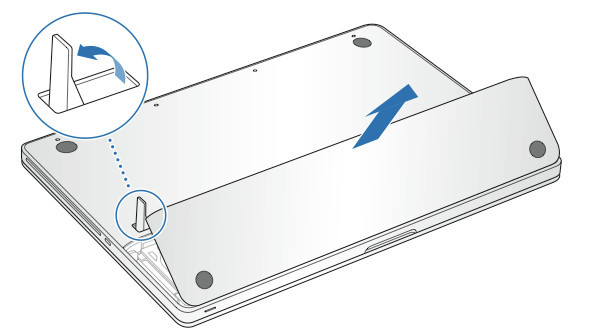
بیٹری - میکوس کو ہٹا رہا ہے
- ایک بار جب کمپیوٹر بجلی سے منقطع ہوجاتا ہے ، دباؤ اور دباےء رکھو کے بارے میں 10 سیکنڈ کے لئے بجلی کے بٹن.
- اب بیٹری اور پاور کو اپنے کمپیوٹر پر انسٹال کریں۔ چیک کریں کہ آیا معاملہ حل ہو گیا ہے۔
حل 10: جسمانی نقصان / رکاوٹ کی جانچ پڑتال
اگر مذکورہ بالا سارے طریقے کام نہیں کرتے ہیں تو ، امکان ہے کہ آپ کا مائکروفون جسمانی طور پر خراب ہو گیا ہے۔ مائکروفونز عام طور پر جسمانی طور پر نقصان پہنچاتے ہیں اگر اس جگہ کو صاف کرنے کے لئے کچھ چیزیں (جن میں پنوں سمیت) داخل کی جائیں۔ ہوسکتا ہے کہ مائیکروفون کام نہ کرے جسمانی طور پر غیر واضح ہم نے استعمال کے متعدد معاملات کا سامنا کیا جہاں مائکروفون کو ٹیپوں اور دیگر چیزوں کے ذریعہ غیر یقینی بنا دیا گیا تھا جس کی وجہ سے مشین آواز نہیں اٹھا سکتی تھی۔

ایپل کا سرکاری تعاون
یہاں ، آپ کو ایک تصدیق شدہ ٹیکنیشن کے ذریعہ اپنے کمپیوٹر کی جانچ کروانا چاہئے۔ اگر آپ کے پاس وارنٹی ہے تو ، ایپل اسٹور میں جانے پر غور کریں۔ وہ آپ کے کمپیوٹر کا تجزیہ کریں گے اور اسی کے مطابق آپ کی رہنمائی کریں گے۔ سفر کرنے سے پہلے ، آپ اس کا آغاز کرسکتے ہیں ایپل کی حمایت کی ویب سائٹ اور سپورٹ گروپ سے بات کریں۔
8 منٹ پڑھا